富士通ESPRIMO WF1/H3(店頭モデルFH77/H3)実機レビュー
(*当サイトの記事にはアフィリエイト広告が含まれています)
富士通ESPRIMO WF1/H3(店頭モデルFH77/H3)は、狭額フレームを採用した23.8インチパネル搭載のオールインワンデスクトップ。

WF1シリーズはフレーム部分がすごく狭いので、まるでパネルが浮いているように見えます。
ESPRIMO WF1/H3の主な特徴はこちら。
- 23.8インチパネル搭載のオールインワンPC
- 表示の綺麗なディスプレイを採用
- 4辺狭額デザイン
- 省スペース性を実現
メーカーからFH77/H3の先行機をお借りすることができたので、ここではFH77/H3(直販モデルWF1/H3)の特徴・デザイン・スペック等について詳しく解説します。販売モデルとは外装/スペック/同梱物などが異なる可能性があるので、参考情報としてご利用ください。
【参考】富士通ESPRIMO FH77/H3(直販モデルWF1/H3)先行機動画
富士通ESPRIMO FH77/H3(直販モデルWF1/H3)先行機に関する動画をYouTubeにアップしています。
*ここに記載されているスペック・構成・価格は記事執筆時点のものです。最新情報については必ず富士通Webサイトでご確認ください。レビュー機はメーカーの貸出機です。先行機をお借りしているため、販売モデルとはデザイン等異なる可能性あるので参考程度にしてください。
【レビュー機のスペック】店頭モデルFH77/H3(先行モデル)
第12世代インテルCore i7-1260P/16GBメモリ/512GB SSD/インテルIris Xeグラフィックス(CPU内蔵)
特別クーポン/キャンペーンでさらにお得に購入できる!
(*当サイト向け特別クーポンを適用すれば、対象モデルを通常よりもお得に購入できます。詳しくは、特別クーポン詳細ページを参照してください)
1)オールインワンタイプのPC
本モデルはPC本体とディスプレイが一緒になったオールインワンPC。

オールインワンPCのメリット/デメリットは次のとおり。
| メリット | デメリット |
|
・PC本体とパネルが一体となっているため省スペース ・配線が少なくすっきり見せることができる ・セットアップの手間がかからない |
・拡張性がほぼないモデルが多い ・故障したとき、基本的に自分で修理できない ・省スペース優先のため、性能抑えめのモデルもある ・パネル/CPUなどのパーツの寿命がきたら全体を買い替える必要がある |
ディスプレイが別途必要になるセパレートタイプのPCよりも 設置面積が少なくて済みます。

PC本体とモニタを接続するためのケーブルも不要で、基本的には電源ケーブルを接続するだけで利用可能。簡単にセットアップできます。

複数のケーブルをいちいち接続するのが面倒、見た目をすっきりさせたい、という 人にオールインワンPCはオススメです。

同梱されるキーボード・マウスもワイヤレスタイプのため、ケーブルが邪魔になりません。

オールインワンPCのデメリットとして筐体内部にアクセスしづらい仕様になっている点が挙げられます。

しかし、本モデルでは背面部の右上の部分を手で外し、

ねじをドライバで緩めれば、

メモリスロットにアクセスできます。

メモリスロットは2基搭載されており、本モデルでは、2つのスロットとも占有されています。

調整機能は角度調整のみ。左右回転・高さ調整機能は用意されていません。

上の画像の角度まで傾けられます。調整幅はあまり広くありません。
奥行きは189mm(スタンド部分)。それほど場所を取らないと思います。

重量は6.2kg程度で、すごく重いという感じはないですね。個人的には、室内を移動する際、持ち歩くのがあまり苦になりませんでした。
2)4辺狭額フレームを採用

本モデルは、ディスプレイの4辺とも狭額フレームを採用。

指と比べると狭さがよくわかります。

ほとんどフレームの存在が気にならず、まるでディスプレイが浮いているように見えます。

背面部には多分樹脂が用いられていると思います。

スタンドは直線を基調としたデザイン

以前のモデルFH77/G3(直販モデルWF1/G3) では背面部側のスタンドがむき出しでしたが、(上の画像はFH77/G3)

本モデルではスタンドが目立たなくなっています。

野暮ったさは感じないので、リビングに置いても違和感はないと思います。

カラーリングはブラックとホワイトを用意。

レビュー機はブラックカラーモデル。落ち着いた雰囲気を醸し出しています。
3)スペックをチェック
主なスペックは次のとおり。店頭モデルFH77とFH60、直販モデルWF1のスペックを比べてみました。 FH60はAMD Ryzenプロセッサ搭載のコスパ重視PCです。第11世代インテルCoreプロセッサを搭載した先代の直販モデル(WF1/G3)のスペックも並べています。
店頭モデルで選べるスペックは1つだけですが、直販モデルでは、選択肢が用意されています。ここでは、直販モデルについて説明します。
| モデル | 店頭モデル |
店頭モデル FH60/H3 |
直販モデル WF1/H3 |
【参考】 直販モデル WF1/G3 |
| ディスプレイ | 23.8型高輝度・高色純度・広視野角 [1920×1080 フルHD] | |||
| CPU | インテル Core i7-1260P | AMD Ryzen 5 7530U | インテルCeleron 7305/ インテルCore i5-1240P/ インテルCore i7-1260P |
インテル Core i7-1165G7/ インテル Core i5-1135G7 / インテル Celeron 6305 (「テレビ機能無し」選択時のみ搭載可能) |
| メモリ | 16GB(8GB×2)(デュアルチャネル対応) |
8GB(4GB×2)(デュアルチャネル対応) | ・32GB(16GB×2) ・16GB(8GB×2) ・8GB(4GB×2) ・4GB(4GB×1) |
・32GB(16GB×2) ・16GB(8GB×2) ・8GB(4GB×2) ・4GB(4GB×1) |
| ストレージ | 約512GB SSD(PCIeGen4) | 約512GB SSD (PCIe) | SSD ・約1TB /約512GB/約256GB SSD(PCIeGen4) HDD ・ 約2TB/約1TB HDD(Serial ATA、5,400回転/分)/なし |
SSD ・約1TB /約512GB/約256GB SSD (PCIe) HDD ・ 約2TB/約1TB HDD(Serial ATA、5,400回転/分)/なし |
| グラフィックス | Intel Iris Xe(CPU内蔵) | AMD Radeon(CPU内蔵) | Core i7/Core i5 搭載時:
Intel Iris Xe(CPU内蔵) Celeron 搭載時:Intel UHD(CPU内蔵) |
CPU内蔵 |
| ドライブ | スーパーマルチドライブ | スーパーマルチドライブ | スーパーマルチドライブ/ BDXL対応 Blu-ray Discドライブ |
スーパーマルチドライブ/ BDXL対応 Blu-ray Discドライブ |
| TVチューナー | なし | なし | なし | なし/あり |
| カラー | ブラック | ホワイト | ブラック/ホワイト | ブラック/ホワイト |
【CPU】
FH77/H3(直販モデルWF1/H3)では、CPUにはインテルCeleronに加え、第12世代インテルCore i5/i7 Pシリーズプロセッサを選択可能。最新は第13世代なので1世代前のプロセッサを搭載しています。
価格重視ならCeleron、性能重視ならCore i7、コストパフォーマンス重視ならCore i5というように、ニーズに合わせて選択できます。
個人的にはCeleronは性能低めなので、できればインテルCoreプロセッサ搭載モデルを選択することをオススメします。
【メモリ】
メモリは4GB/8GB/16GB/32GBを選択可能。価格重視だと4GBメモリですが、4GBだと負荷がかかると処理にもたつくシーンが出てきます。ある程度パフォーマンスにこだわるのであれば8GB、できれば16GB以上のメモリを搭載することをオススメします。
| メモリ容量 | 説明 |
|
4GB |
↓ ↓ 快適 |
価格を低く抑えることができるのが最大のメリットですが、ちょっと負荷のかかる処理を実行しようとすると、動きがもっさりすることがあります。できれば8GBメモリ以上のメモリを搭載するのがおすすめ。 |
| 8GB | 一般的なタスク(Web閲覧/メール/ビジネスアプリの操作/動画再生)であれば、それほどストレスなく処理できるレベルのパフォーマンスを確保できると思います。 | |
| 16GB | 3Dゲーム、動画/画像編集といった、高い負荷のかかる処理を快適に実行したい場合には、16GB以上のメモリを積むことをオススメします。 |
【ストレージ】
ストレージは、SSDのみの構成に加えて、SSD+HDDのハイブリッド構成も選択できます。
高速アクセスできるSSDと低コストで大容量データを保存できるHDDを組み合わせることで、 両方のいいとこ取りが可能です。HDDは「なし」を選択することもできます。
| 価格 | アクセス速度 | 耐衝撃性 | 静音性 | 重量 | |
| HDD | ○ | △ | △ | △ | △ |
| 従来から使われていたストレージ。大容量化が進み、SSDと比べて安価で大容量のデータを保存できます。ただし、データ転送速度はSSDよりも遅いです。 | |||||
| SSD | △ | ○ | ○ | ○ | ○ |
| HDDよりもデータ転送速度が圧倒的に速いため、全体的なパフォーマンス向上につながります。ただし、HDDと比べて高価なため、同じ価格だと少ない容量しか積めません。 | |||||
【グラフィックス】
グラフィックスはCPU内蔵タイプのみを選択可能。高性能なグラフィックス搭載モデルは用意されていません。したがって、描画処理能力を必要とする、本格的な動画・画像編集作業、ゲームを快適に楽しむのは難しいと思います。
| グラフィックス | 性能 |
用途 |
| CPU内蔵タイプ | ↓ ↓ 高い |
動画再生 |
| NVIDIA GeForce MXシリーズ | 動画再生/軽めのゲーム | |
| NVIDIA GeForce GTX16シリーズ | ゲーム/動画・画像編集 | |
| NVIDIA GeForce RTX20シリーズ | 負荷のかかる ゲーム/動画・画像編集 |
【スペックまとめ】
このスペックを見る限り、負荷が軽めのタスクがメインの人向けのエントリマシン構成ですね。

レビュー機は、インテルCore i7-1260P+16GBメモリ+512GB SSDの構成ですが、ネットを見る/動画を再生する、など負荷が軽めのタスクを実行するとき、ストレスを感じるシーンはほとんど ありませんでした。
4)特徴・使い勝手をチェック
富士通ESPRIMO WF1/H3(店頭モデルFH77/H3)の特徴・使い勝手をチェックします。
■光学ドライブ搭載

右側面部の下部には、光学ドライブが配置されています。 スーパーマルチドライブに加えて、 BDXL(TM) 対応 Blu-ray Discドライブを選択できます(店頭モデルはスーパーマルチドライブのみ)。

光学ドライブのトレイを引き出したところ。
最近は光学ドライブを搭載しないモデルが多いので、DVDの映像などを視聴したい人にとってはありがたいと思います。
■カメラ

ディスプレイ上部中央にはカメラを配置。

HDカメラなので画質はそれほど良くない印象。画質にこだわるなら外付けの高画質カメラを使ったほうがいいと思います。
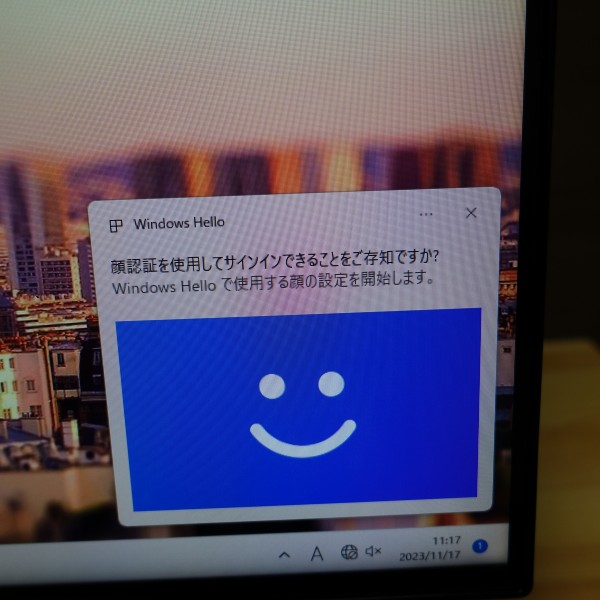
カメラは顔認証対応です。

カメラにはプライバシーシャッターを搭載。使わないときは カメラに物理的に蓋をすることが可能です。

カメラ左のスライダを指で動かせばシャッターのオン/オフを切り替えられます。画像/映像の漏洩問題を防ぐことができます。
■HDMI出力可能

HDMI出力機能を搭載。

背面部にあるHDMI OUT端子にHDMIケーブルを接続し、

27インチモニタに接続したところ、無事外部出力できました(左が27インチモニタ、右がレビュー機)。外部モニタに接続することで広い表示領域を確保できるため、作業効率をアップできます。
■HDMI入力機能搭載

またHDMI入力端子も搭載。背面部にあるHDMI IN端子にHDMIケーブルを接続し

14インチノートPCと接続してみました。

ゲームなどを接続して、ESPRIMO WF1の大きな画面で楽しむこともできます。
ESPRIMO WF1を23.8インチパネル搭載の大画面モニタとして利用できるので、便利だと思います。

HDMI入力端子を使って接続した場合、画面の切り替えは左側面部の一番上にある外部入力ボタンで行います。またここに用意されている明るさUPボタン、明るさDOWNボタン、音量UPボタン、音量DOWNボタンはすべてHDMI入力用なので、HDMI入力端子を利用したときのみ利用可能です。
■サウンド

底面部にスピーカーが配置されています。

実際に音楽を聴いてみましたが、ちょっとカシャカシャする感じはありますが、 バックグラウンドで聞いている分にはそんなに不満は感じませんでした。
5)各パーツをチェック
■ディスプレイ

23.8インチパネルを搭載。
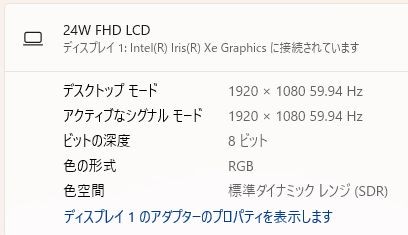
最大解像度はフルHD対応の1920×1080ドット。

高輝度・高色純度・広視野角のパネルを採用しており、

画面表示は綺麗。

色表現も鮮やかです。

黒い部分もしっかりめに描写できています。

色域が狭いパネルだと暖色系が黄色っぽく表現されるのですが、 本モデルの場合、そういう現象は発生していません。 色域は広めの感じです(画像の下側はノートPC(色域狭めのパネルを搭載)、上側がレビュー機 ) 。

sRGB99%の色域を確保しているIPSパネル搭載の27インチモニタを並べてみました(画像の左が27インチモニタ、右がレビュー機)。

色の表現/表示の綺麗さではほとんど差は感じないですね。

臨場感もあり、映像も十分楽しめると思います。

視野角は広めのため、斜め方向から見ても見え方に大きな変化は感じません。

光沢パネルを採用。

非光沢パネルと比べると色鮮やかに表現できますが、

照明などの映り込みが発生しやすく、長時間見続けたときに目の負担となりやすいです。

ただし、ギラギラ反射する感じはありません。光が差し込まないところで使う分には特に問題はないと思います。
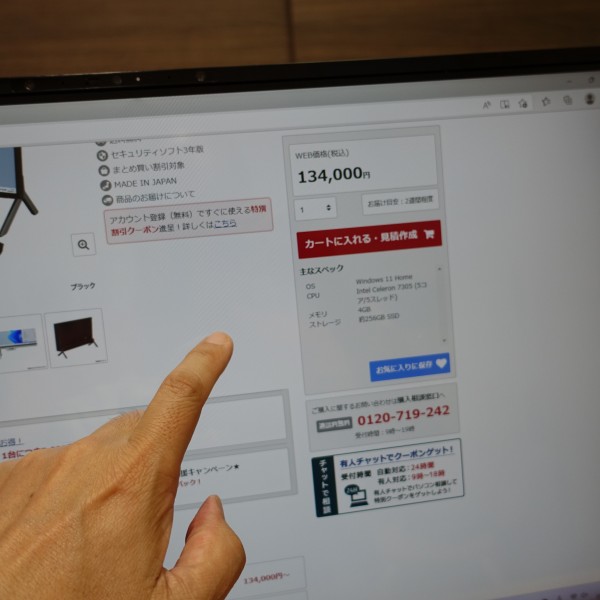
タッチパネルは非搭載。

オールインワンPCなのでタッチ操作できると、より便利なんですけどね・・・
■右側面部

右側面部の下部に光学ドライブを配置。
■左側面部

左側面部の下部にSDカードリーダー、USB Type-Cを配置。
■底面部

ディスプレイの底面部左下に端子類が格納されています。

手で押すと

USB Type-Aとマイク・ヘッドホンコンボ端子が出てくる仕様になっています。

この位置に端子類があるとデバイスの抜き差しがしやすいですね。

使わない時は収納できるようにすることでデザイン面に配慮しています。
■天面部

天面部の一番右には電源ランプとステータスランプが配置されています。
■背面部

ランプの向こう側(背面部側)に電源ボタンを配置。

背面部の右下に端子類を配置。この位置にはアクセスしづらいですね。デバイスを接続する際、上からのぞき込むか、ボディを動かす必要があります。

上の画像の左から順に、電源端子、LANコネクタ、HDMI入力端子、HDMI出力端子、USB Type-A×2が利用可能です。

電源ケーブルを接続したところ。左にあるフックに電源ケーブルを引っかけることが可能。これによりケーブルが外れにくくなります。
| USB端子 | 最大転送速度 | 個数/場所 |
| USB 3.2 Gen 1 Type-A | 5 Gbps | 1個/収納式フロントアクセス内 |
| USB 3.2 Gen 2 Type-A | 10 Gbps | 2個/背面部 |
| USB 3.2 Gen 2 Type-C | 10 Gbps | 1個/左側面部 |
搭載している端子類はこのとおり。USB Type-A端子が3個、Type-C端子が1個です。
6)同梱物
同梱物について見ていきます。

ACアダプタと電源ケーブル。

ACアダプタはなんとか片手で握れるくらいの大きさです。

立方体の形状をしています。

電源ケーブルはそれほど太くありません。

L型コネクタが採用されているため、
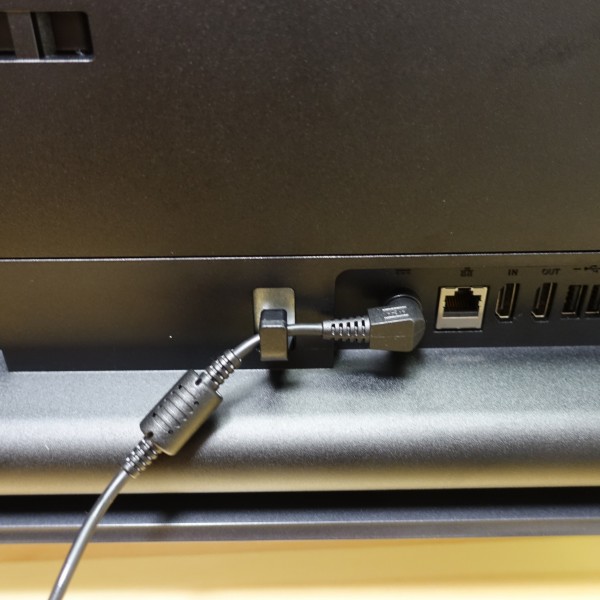
接続時に必要なスペースを最小限に抑えることができます。

標準でワイヤレスタイプのキーボード/マウスが同梱されています。

レシーバーは不要なタイプ。

Enterキーは非常に大きめのため、押しやすいです。

キーボードのキーピッチ(キー間の距離)はフルサイズと同じ約19mm。

広いので窮屈感はありません。

キーストローク(キーを押し込む深さ)も3mmと深く、 しっかり押し込むことができて、個人的にはすごく打ちやすいですね。

反発もほどよくあり、長時間タイピングしていても疲れにくいと思います。
打鍵音は小さめで、カチャカチャという音が個人的にはあまり気になりませんでした。
さすがはキーボードにこだわる富士通製PCです。

マウスも標準的な大きさで使いやすいです。

丸みを帯びたデザインで

手の収まりがいいですね。
クリックしたときの感触も柔らかめで心地いいのに加え、 クリック音が小さめなので音が気になりにくいです。

キーボード/マウスは使わないときは本体下に収納できます。

以上、富士通ESPRIMO WF1/H3(店頭モデルFH77/H3)について詳しく解説しました。主な特徴をまとめると次のとおり。
富士通ESPRIMO WF1/H3(店頭モデルFH77/H3)の主な特徴
- 23.8インチパネル搭載のオールインワンPC
- 表示の綺麗なディスプレイを採用
- 4辺狭額デザイン
- 省スペース性を実現
- 基本性能は充実している
23.8インチパネル搭載のオールインワンPC。大きめのパネルを搭載したPCが必要だが、設置場所はとりたくない、デザイン的にいいものを使いたい、と思っている人にお勧めです。パネル表示が綺麗なので、映像も楽しめると思います。
特別クーポンでさらにお得に購入できる!
ESPRIMO WF1/H3にシークレットクーポンを適用すれば、通常価格よりも割引されるお得なキャンペーン実施中です(今回のクーポンは当サイト向け特別クーポンです。クーポンの割引率が変更になったり、クーポンの発行自体が終了する可能性もあるのでご注意ください。また価格コムやポイントサイトでは基本的に活用できないクーポンコードです)。
設定期間:2024年4月24日(水)14:00~2024年6月19日(水)13:59まで
*シークレットクーポンのクーポンコード/利用方法については、「当サイト向けシークレットクーポンを利用すればお得に購入できます!」を参照してください。
*当クーポンは他サイト(MYCLOUD会員向けページ含む)へ遷移した場合や電話相談窓口では、基本的に使用できません。当ページからお使いください。
富士通直販サイトではさまざまな格安PCを提供しています。お得にゲットしたい方は、購入予定のモデルが含まれているかチェックしてみてください。
■特別割引クーポン進呈中!
:対象モデルが最大13,000円オフとなるクーポン提供中!
■未使用!未開封!保証付!ワケありパソコン:出荷準備時や手配中にキャンセルとなった未使用・未開封のパソコンや、クーリングオフ等で返品されたパソコンを当社工場にて通常品同様に再生した、特別価格のパソコンを購入できます。
■アウトレット:旧機種となったFMV製品を特別価格で購入できます。
■おすすめ目玉品:注目商品やカスタムメイドモデルの売れ筋構成などを、通常価格よりもお得な特別価格で購入できます。
学生/教職員の方を対象にお得な学割クーポン発行中!詳しくは、富士通学割クーポンまとめページを確認してください。



